Untuk menangani malware ini, uninstall aplikasi yang terkait dengannya.
- Menghapus file sementara terbukti ampuh mengatasi malware ini.
- Menonaktifkan perangkat lunak startup oinstall di komputer Anda dapat mengatasi masalah ini.

XINSTALL DENGAN MENGKLIK FILE DOWNLOAD
- Unduh Fortect dan instal di PC Anda.
- Mulai proses pemindaian alat untuk mencari file korup yang menjadi sumber masalah Anda.
- Klik kanan Mulai Perbaikan sehingga alat dapat memulai algoritme perbaikan.
- Fortect telah diunduh oleh 0 pembaca bulan ini.
Eksekusi yang dikenal sebagai oinstall.exe telah menimbulkan kekhawatiran tentang keabsahan dan keamanannya karena beberapa program pendeteksi malware menandainya sebagai berpotensi berbahaya. Itu telah diidentifikasi sebagai Trojan. Gen.2 atau Trojan. Smoaler, PUA: Win32/AutoKMS, HackTool: Win32/AutoKMS oleh Defender, dan perangkat lunak anti-malware atau keamanan serupa lainnya.
Di bagian sebelumnya, kami menyelidiki seluk-beluk File exe menghapus dirinya sendiri. Namun, kita sekarang dihadapkan pada kesulitan yang sebanding.
Karena itu, sangat penting untuk menentukan akar penyebab sebelum mengambil hambatan saat ini.
Apa itu Oinstall?
File OInstall.exe adalah file yang dapat dieksekusi yang termasuk dalam proses Office 2013-2016 dan dikaitkan dengan Perangkat Lunak OInstall yang diproduksi oleh WZTeam, sebuah perusahaan pengembangan perangkat lunak.
Ketika datang ke proses OInstall.exe di Windows, berhati-hati sangat penting ketika mempertimbangkan untuk menghapusnya. Dalam beberapa kasus, proses ini mungkin menggunakan CPU atau GPU secara berlebihan. Selain itu, jika itu adalah virus atau malware, itu bisa berjalan diam-diam di latar belakang.
Bisakah saya menghapus Oinstall?
Trojan berbahaya ini dapat menyebabkan kerusakan yang signifikan dengan menginstal malware tambahan, menyebarkan ransomware, atau ancaman perusak lainnya.
Itu juga dapat menggunakan sumber daya mesin untuk menambang cryptocurrency atau mencuri data sensitif. Namun, penting untuk diperhatikan bahwa Oinstall.exe bukanlah komponen penting Windows dan seringkali dapat menyebabkan masalah.
Jika Anda mengalami masalah dengan file ini, aman untuk menghapusnya dari sistem Anda tanpa menyebabkan kerusakan serius – selain dari program apa pun yang mungkin terkait dengannya.
Menghapus file ini dapat meredakan kekhawatiran apa pun yang terkait dengan tingkat potensi ancamannya, biasanya terletak di folder Windows atau subdirektori folder profil pengguna.
Bagaimana cara menghapus Oinstall.exe?
1. Copot pemasangan aplikasi yang terkait dengannya
- Ketuk Anda Windows kunci dan klik Pengaturan.
- Pilih Aplikasi dan klik Aplikasi & Fitur.

- Sekarang cari aplikasi yang Anda duga terkait dengan file ini.
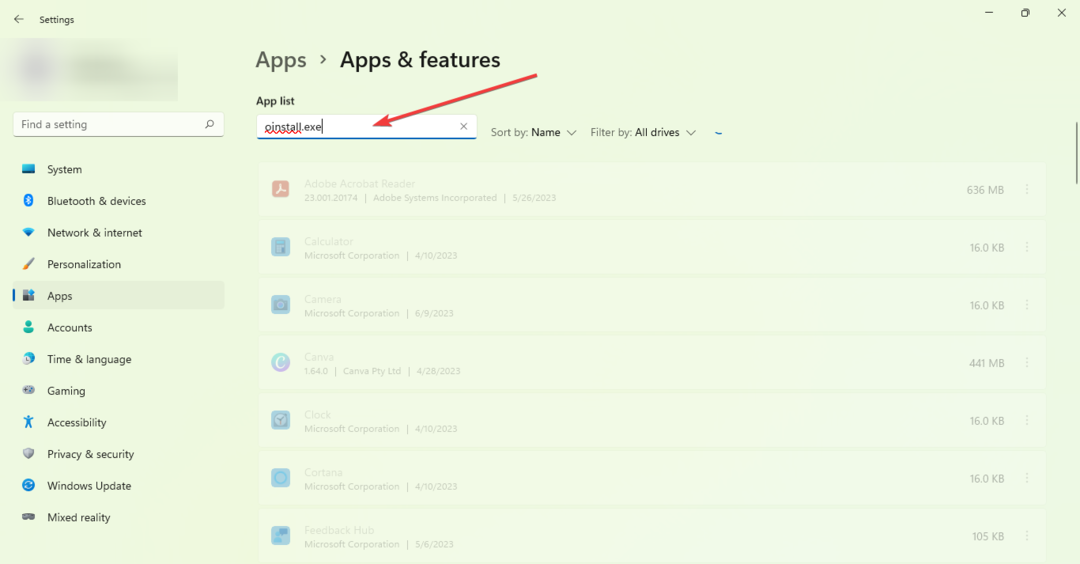
- Setelah file ditemukan klik pada tiga titik di sudut paling kanan dan pilih Copot pemasangan.

2. Hapus file sementara
- Di bilah pencarian layar beranda, ketik Pembersihan disk dan membukanya.

- Setelah Disk cleanup Windows terbuka, pilih file tertentu yang ingin Anda hapus.
- Klik Oke dan file yang dipilih akan dihapus.

3. Nonaktifkan perangkat lunak startup yang mencurigakan
- Memegang Ctrl+Menggeser+ESC bersama untuk membuka Task Manager.
- sekali Pengelola tugas jendela terbuka temukan Tab memulai.
- Daftar semua perangkat lunak startup akan ditampilkan. Sekarang temukan oinstall dan klik kanan untuk menonaktifkannya.

Niat kami dalam membuat panduan ini adalah untuk meredakan kekhawatiran yang mungkin Anda miliki dan memberi Anda pengetahuan yang berguna.
- Apa itu Musallat.exe & Cara Cepat Menghilangkannya
- Apa itu au_.exe & Cara Menghilangkannya dengan Mudah
- Apa itu Dw20.exe & Cara Menonaktifkannya?
Jika Anda mengalami masalah tambahan, kami sarankan untuk memindai PC Anda dengan perangkat lunak antivirus yang andal untuk memastikan ancaman tersebut telah dihapus.
Umpan balik Anda penting bagi kami, jadi kami akan sangat menghargai jika Anda dapat membagikan pemikiran Anda dengan meninggalkan komentar di bawah dan memberikan perspektif Anda.
Masih mengalami masalah?
SPONSOR
Jika saran di atas tidak menyelesaikan masalah Anda, komputer Anda mungkin mengalami masalah Windows yang lebih parah. Kami menyarankan memilih solusi all-in-one seperti Benteng untuk memperbaiki masalah secara efisien. Setelah instalasi, cukup klik Lihat & Perbaiki tombol lalu tekan Mulai Perbaikan.

![Bagaimana menghapus Yahoo! Alat bertenaga pada Windows 10 [Perbaikan Cepat]](/f/dd57331c65c28b7ba8396048be613086.jpg?width=300&height=460)
